IPad frissítése
Mit kell tudni
- Frissítse iPadjét: Beállítások > Tábornok > Szoftver frissítés.
- Az iPad megtalálja a használható legújabb frissítést.
- Minél régebbi az iPad, annál valószínűbb, hogy az iPadOS vagy akár az iOS régebbi verzióját kell használnia.
Ebből a cikkből megtudhatja, hogyan frissíthet iPadet, különös tekintettel arra, hogyan frissíthet manuálisan egy régebbi iPadet. Azt is megvizsgálja, hogy milyen problémákkal találkozhat az iPad frissítése során.
Hogyan frissítsünk egy régi iPad-et
Bármilyen korú is az iPad, fontos, hogy naprakészen tartsa iPadjét, mert a frissítések biztonságot és hibajavításokat biztosítanak, így az élmény megbízhatóbb. Szerencsére a folyamat meglehetősen egyszerű, de mindenképpen készítsen biztonsági másolatot az iPadről, mielőtt végrehajtaná ezeket a lépéseket. A következőképpen frissíthet egy régi iPadet.
A folyamat ugyanaz az iPad bármely korában, de a frissítés mértéke változhat.
-
iPaden koppintson a lehetőségre Beállítások.
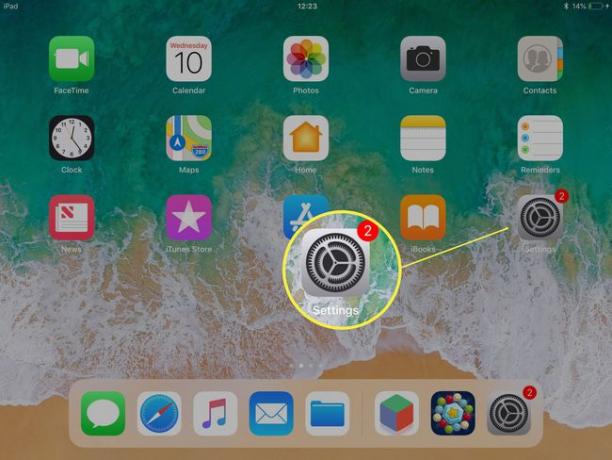
Koppintson a Tábornok.
-
Koppintson a Szoftver frissítés.
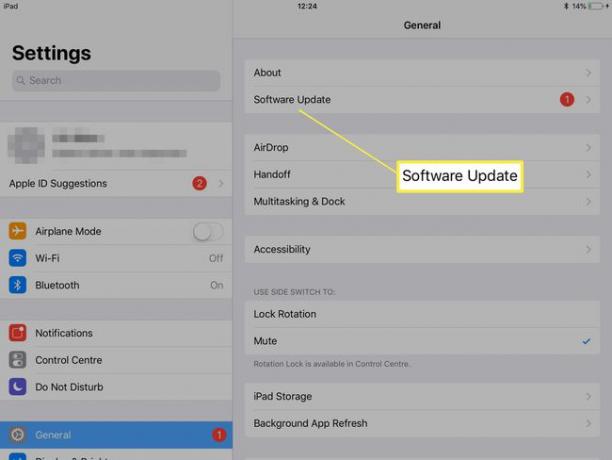
-
Várja meg, amíg iPadje befejezi a frissítések keresését.
Minél régebbi az iPad, annál tovább tarthat ez a folyamat.
-
Koppintson a Letöltés és telepítés a frissítési folyamat befejezéséhez.
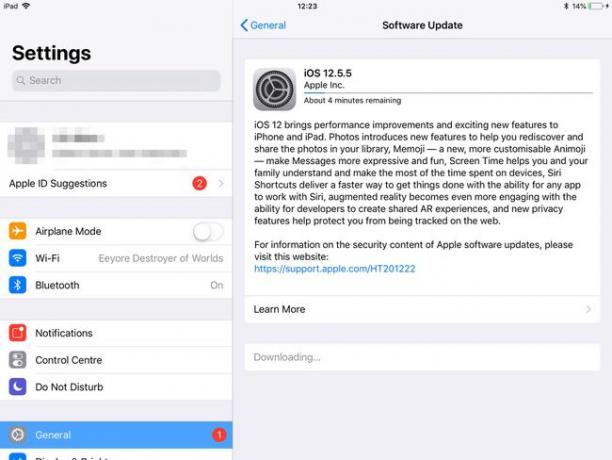
Ez 20-30 percig is eltarthat, bár a hátralévő idő gyakran sokkal rövidebb.
Az iPad frissítése a számítógép segítségével
Ha a Wi-Fi használata helyett szívesebben szeretné frissíteni iPadjét számítógépén keresztül, akkor ezt a következőképpen teheti meg.
A Windows-felhasználóknak meg kell nyitniuk az iTunes alkalmazást a frissítéshez a számítógépükön, de az alábbi lépéseket szinte pontosan ugyanúgy követhetik. Ezek a lépések a Mac és az iPad használatára vonatkoznak.
Csatlakoztassa iPadjét Mac számítógépéhez.
-
A Finderben kattintson az iPad nevére a Oldalsáv.
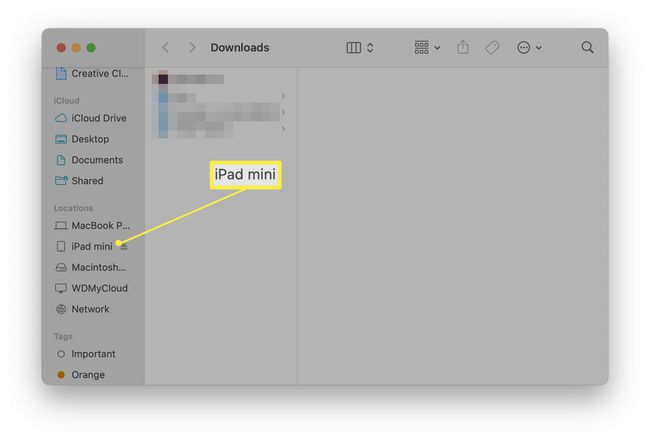
-
Kattintson Bizalom.
Lehet, hogy kattintania is kell Bizalom az iPaden.
-
Kattintson Ellenőrizze a frissítést.
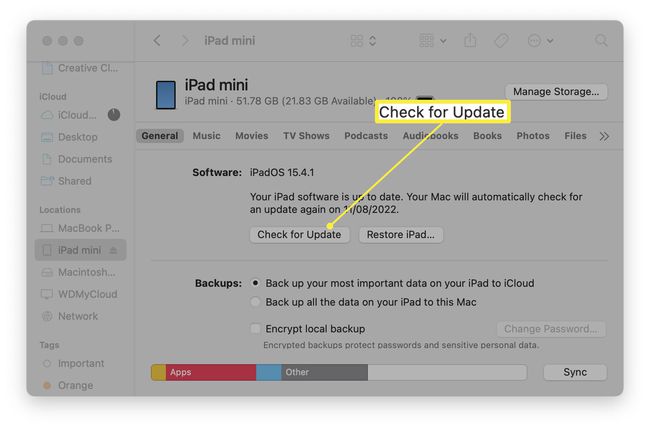
Kattintson Letöltés és frissítés.
-
Várja meg, amíg a frissítés befejeződik, és az iPad újraindul.
Ez eltarthat egy ideig, különösen régebbi iPadek esetén.
Frissíthető az iPadem?
Minél régebbi iPadje, annál kevésbé valószínű, hogy frissítheti az iPadOS legújabb verziójára. Bizonyos esetekben még az iPadOS-t sem fogja tudni használni, ehelyett marad az iOS – az iPadek korábbi operációs rendszere. Íme egy pillantás arról, hogy mely iPadek frissíthetők és milyen operációs rendszerre.
| iPad – 1. generáció (2010) | iOS 5.1.1 |
| iPad 2 – 2. generáció (2011), iPad – 3. generáció (2012 eleje) és iPad Mini 1. generáció (2012) | iOS 9.3.5 |
| iPad Retina kijelzővel – 4. generáció (2012) | iOS 10.3.4 |
| iPad Mini 2 – 2. generáció (2013), iPad Mini 3 3. generáció (2014) és iPad Air 1. generáció (2013) | iOS 12.5.5 |
| Minden újabb iPad | iPadOS 15 |
Mit tegyek, ha az iPadem nem frissül?
Nincs mód arra, hogy az iPadet olyan szoftververzióra frissítsd, amelyet a hardver nem támogat. Ha azonban nem ez az oka annak, hogy nem fog működni, íme egy gyors áttekintés hogyan lehet megjavítani egy iPadet, amely nem frissül.
- Ön offline állapotban van. Ha nem csatlakozik az internethez Wi-Fi-n vagy mobilhálózaton keresztül, csak akkor tud frissíteni, ha csatlakoztatja iPadjét a számítógépéhez.
- Nincs elég helyed. A frissítések sok tárhelyet foglalnak el. Mielőtt újra próbálkozna, ellenőrizze, hogy van-e elég hely a frissítéshez.
- Az Apple szerverek túlterheltek. Az Apple szerverei meglehetősen stabilak, de amikor új frissítést adtak ki, mindenki egyszerre próbálkozhat a frissítéssel. Próbálja újra csúcsidőn kívül.
GYIK
-
Hogyan frissíthetek alkalmazásokat iPaden?
Először nyissa meg a Alkalmazásbolt és válassza ki a profilképét a sarokban a megnyitásához fiók oldalon. Görgessen le, és válassza ki Frissítés egy új verzióval rendelkező alkalmazás mellett. Választhat is Mindent frissíteni.
-
Hogyan frissíthetek böngészőt iPaden?
Frissítheti a böngészőket dedikált letöltött alkalmazásokkal, például a Chrome-mal, az App Store-ból: Válassza ki profilképét, majd Frissítés az alkalmazás mellett. Safari frissítések iOS vagy iPadOS rendszerrel együtt; nem tölthet le külön új verziót.
